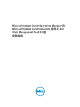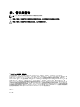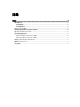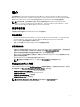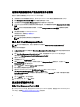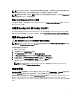Setup Guide
為管理伺服器動作帳戶設定正常使用者權限
若要以一般使用者權限設定 Management Server Action 帳號:
1. 以網域使用者 (非網域管理員) 的身份,用 Management Server Action 帳號在管理伺服器安裝 OpsMgr。
2. 新增 Management Server Action 帳號作為本機管理員群組的一部份。
3. 在受管理系統安裝 Operations Manager Agent (自動代理程式推入/手動安裝)。
4. 在 OpsMgr 主控台成功啟用受管理系統的探索和監控後,從本機管理員群組移除 Management Server Action
帳號。
註: 您可能必須重新啟動管理伺服器,才能確保 Management Server Action 帳號不再擁有管理員權
限。
5. 請在管理伺服器匯入 Dell Management Pack。
如需更多資訊,請參閱匯入管理組件。
6. 重新探索受管理系統。
註: 受管理系統的探索取決於探索週期時間。
匯入 Dell Client Management Pack
註: 匯入用戶端管理組件前,先匯入基本資料夾公用程式 (Dell.Connections.HardwareLibrary.mp)。
若要匯入用戶端管理組件:
1. 從 dell.com/support 將自行解壓縮的 Dell_Client_Management_Pack_v5.0_A00.exe 檔案下載至管理系統的目的
地目錄。
2. 執行 Dell_Client_Management_Pack_v5.0_A00.exe 檔案,解壓縮任何 Management Pack 或公用程式。
預設位置為 C:\Dell Management Packs\Client Management Pack\5.0。
3. 啟動 OpsMgr 主控台。
4. 在瀏覽窗格按一下 Administration (管理)。
5. 展開 Administration (管理) 樹狀圖,用滑鼠右鍵按一下 Management Packs (管理組件),然後按一下 Import
Management Packs (匯入管理組件)。
6. 按一下 Add (新增),然後選取 Add from disk (從磁碟新增)。
7. 輸入或瀏覽至解壓縮管理組件的位置。
8. 選取 Dell Client Management Pack (Dell.WindowsClient.mp) 和 Base Folder Utility 4.0
(Dell.Connections.HardwareLibrary.mp),然後按一下 Open (開啟)。
Import Management Packs (匯入管理組件) 畫面隨即顯示,並且在 Import List (匯入清單) 中顯示選取的管理
組件或公用程式。
9. 按一下 Install (安裝),或入管理組件。
10. 匯入管理組件後,按一下 Close (關閉)。
從以前的管理組件升級
從 Dell Client Management Pack 4.x 升級
匯入 Management Pack 5.0 版,便可從 Dell Client Management Pack 4.x 版升級。若要匯入 Dell Client Management
Pack 5.0 版,請遵循匯入 Dell Client Management Pack 中的步驟。
6